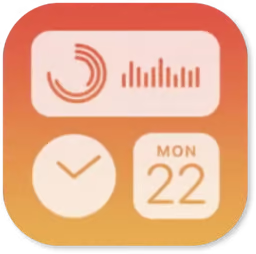
苹果小工具
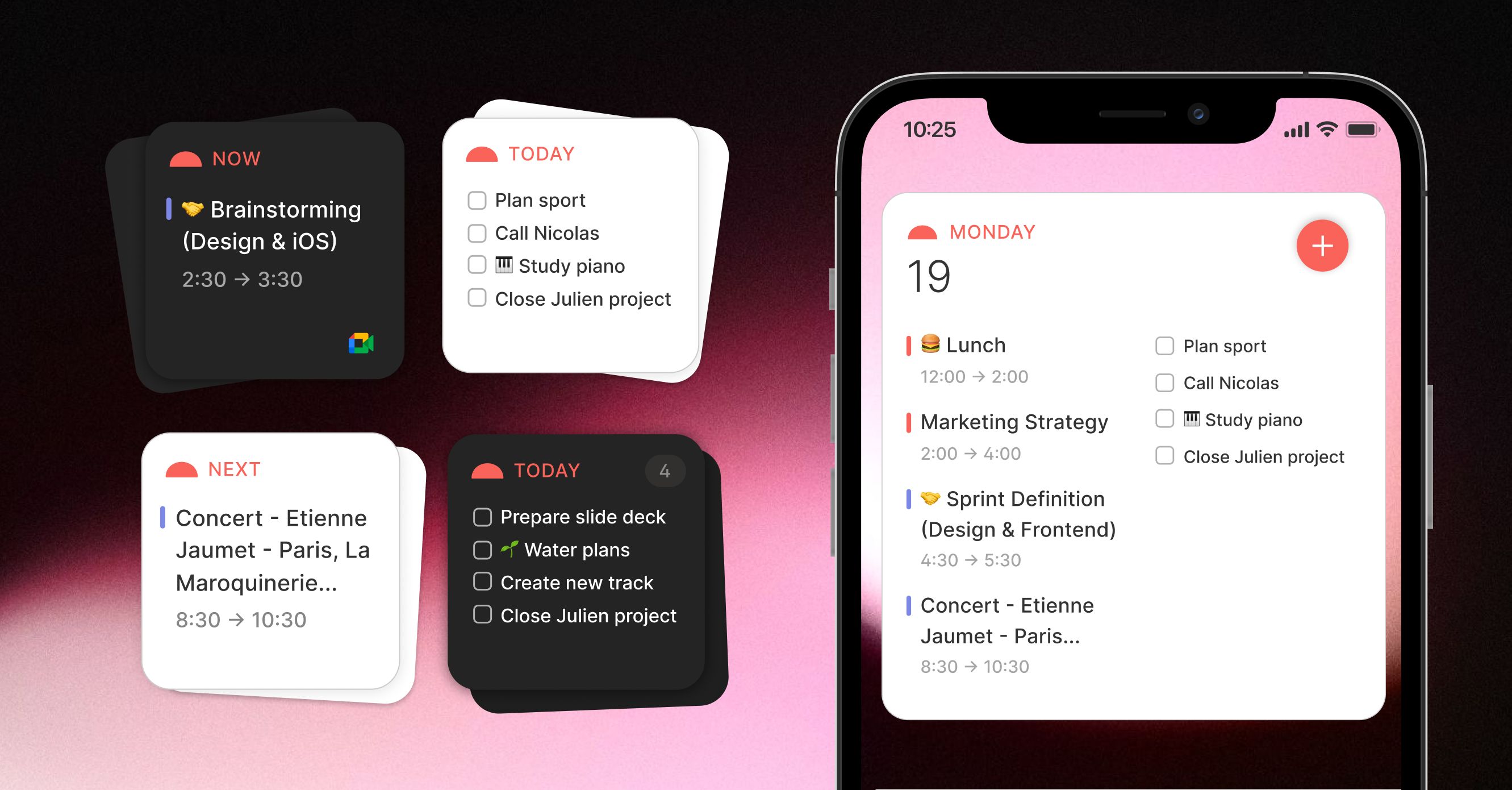
说明
Routine 集成了苹果 iOS 的小部件,包括新的 iOS 16 锁屏小部件。
通过这些小工具,您可以一览一天的工作(事件和/或任务),访问最重要的项目,还可以在不打开 "例程 "应用程序的情况下快速捕捉信息。
使用方法
小工具既可以安装在主屏幕上(应用程序旁边),也可以安装在锁屏上(需要 iOS 16 或更高版本)。
家庭屏幕
在任何一个主屏幕上:
长按直到出现
+和已完成按钮出现在顶部,应用程序图标开始抖动点击
+左上角的按钮
然后,向下滚动并打开例程项目
从两个主屏幕 widget 中选择一个
大图包括即将发生的事件和当天的任务,还有一个
+按钮捕捉小图显示下一个事件
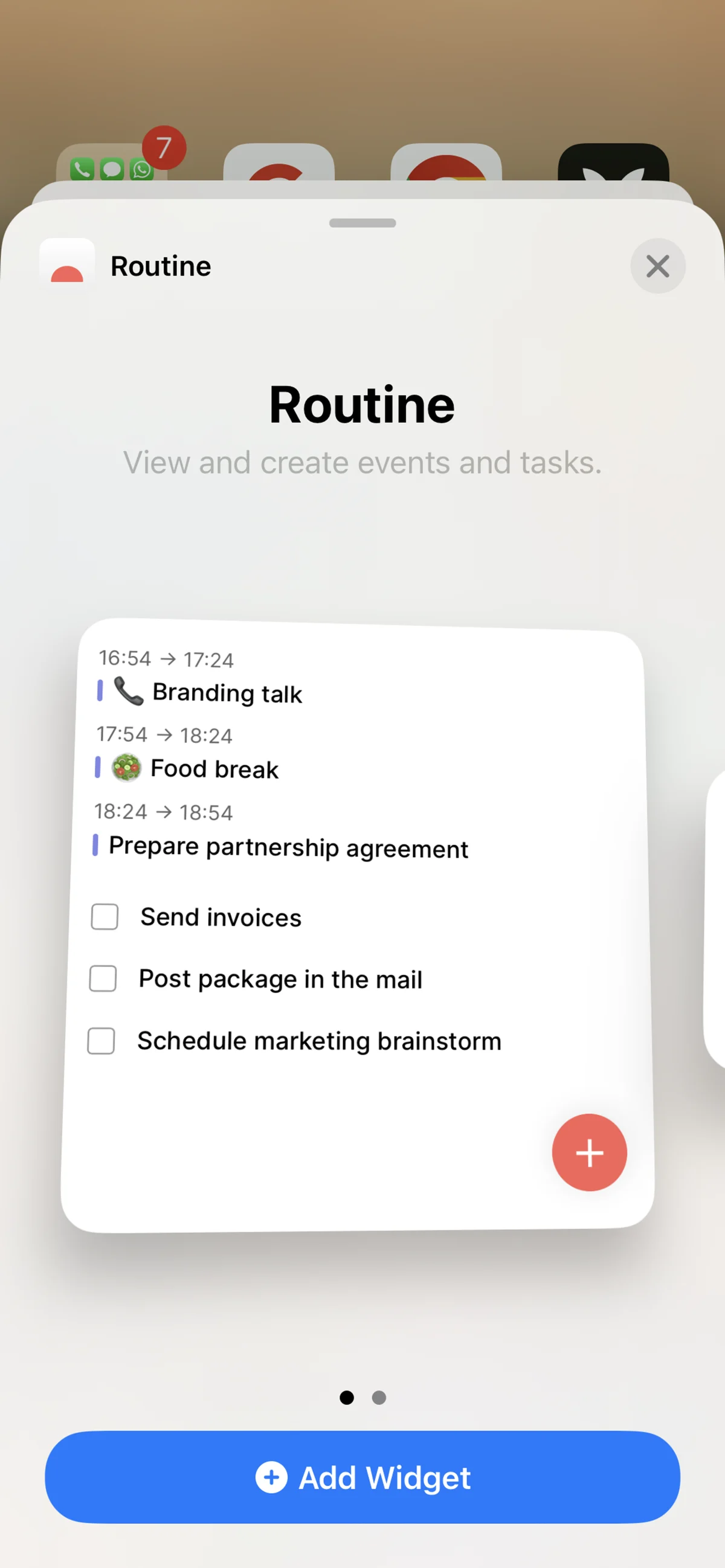
选择后,小部件就会出现在您的屏幕上
如果愿意,您可以再长按一次,将其重新定位到另一个屏幕上。
锁定屏幕
新的 iOS 16 widget 无需解锁手机就能获取最重要的信息,从而将工作效率提升到另一个高度。
打开手机设置
转到壁纸
如果是第一次,您可能需要使用
添加新壁纸按钮。否则,您可以点击定制在您的任何壁纸上
在此基础上,您可以添加不同的例程部件:
日期小工具
轻点日期,打开与日期相关的特定部件
向下滚动并选择 "例程 "小组件
小工具栏
敲击
添加小工具在向下滚动并打开常规项目
您有多种选择,从简单的
+按钮,捕捉当天的任务或即将发生的事件列表点击要插入日期下方区域的 Widget
💡您可以根据可用空间选择多个。
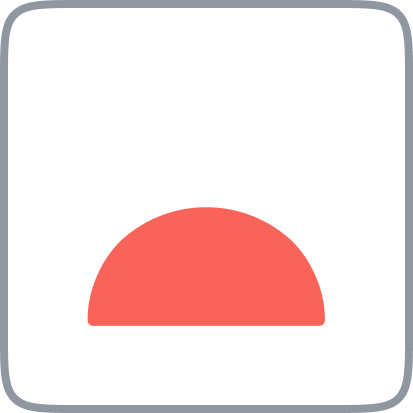 例行工作
例行工作